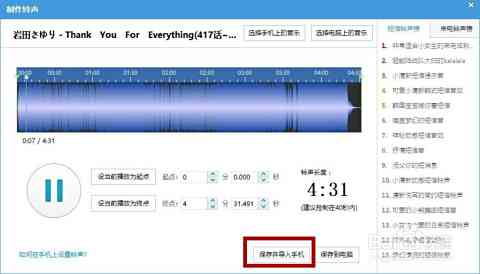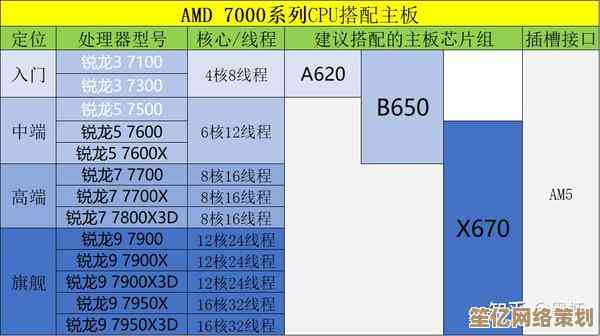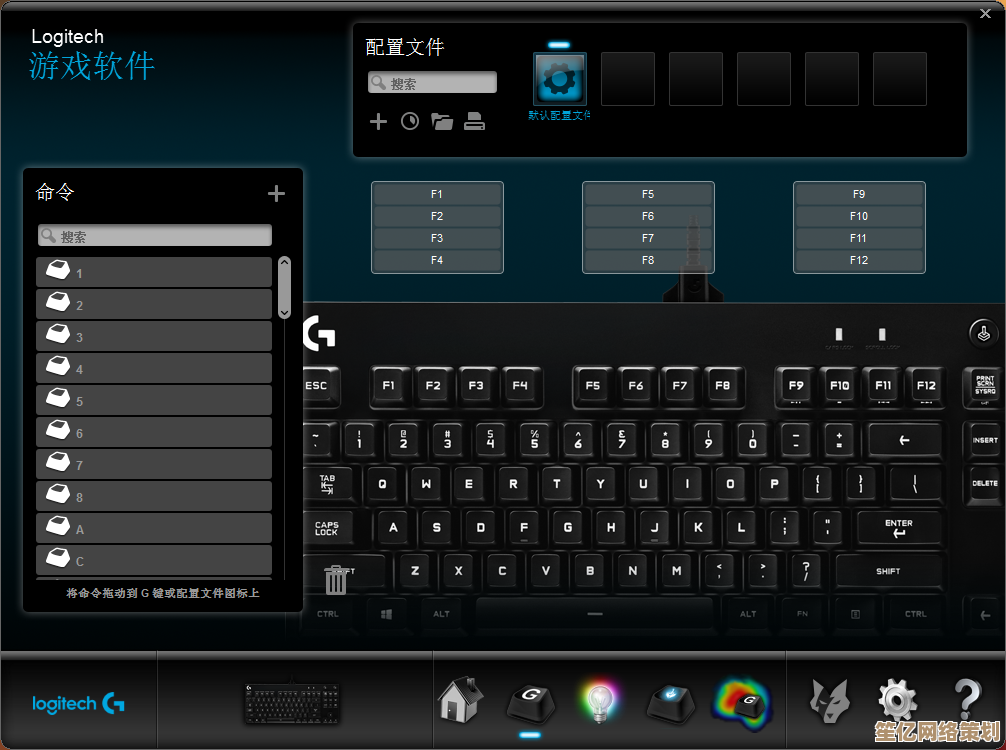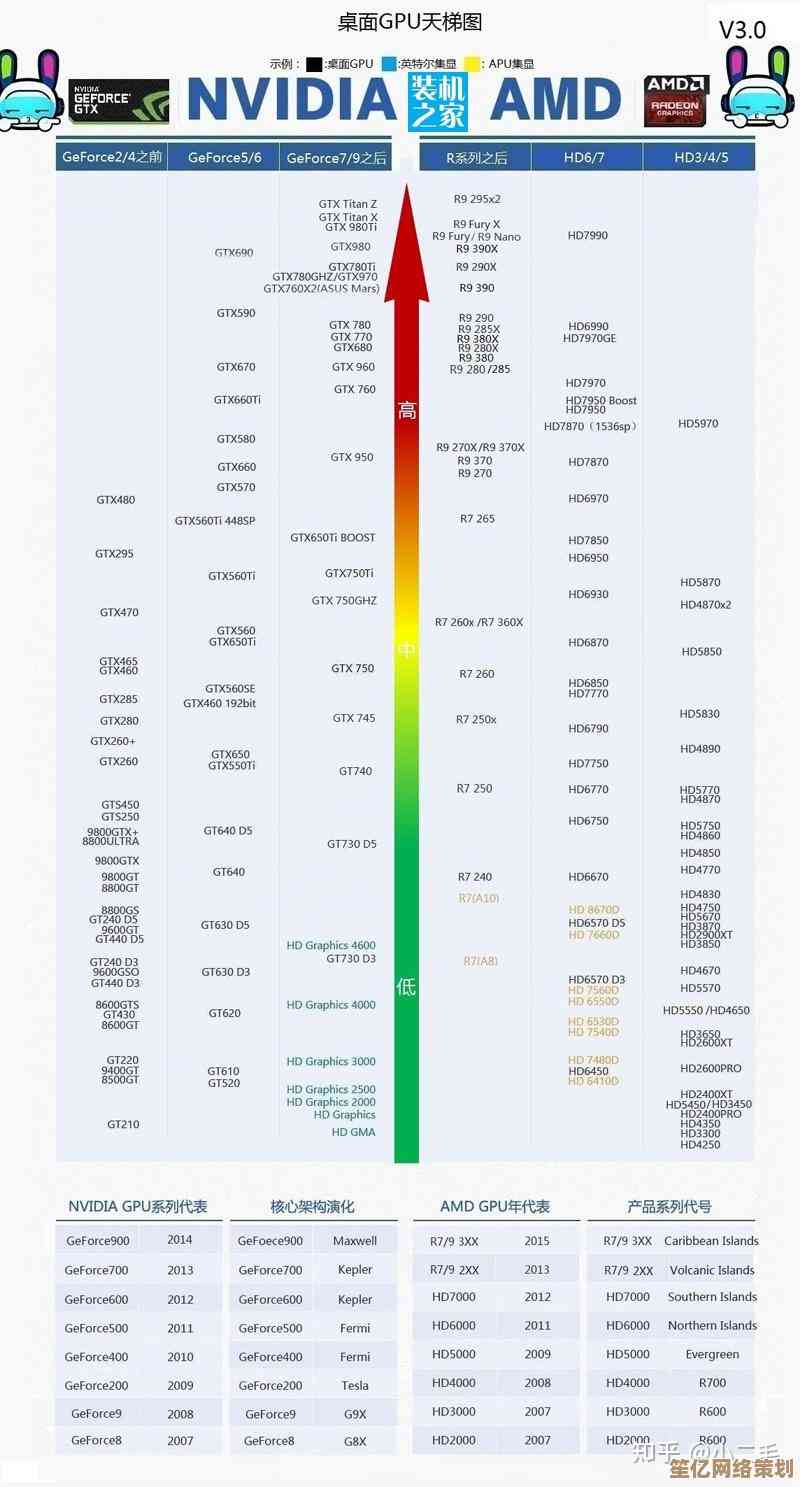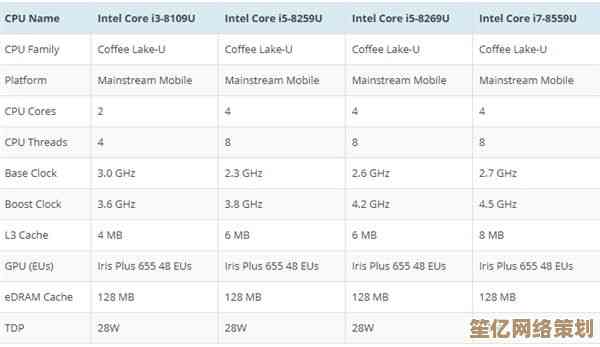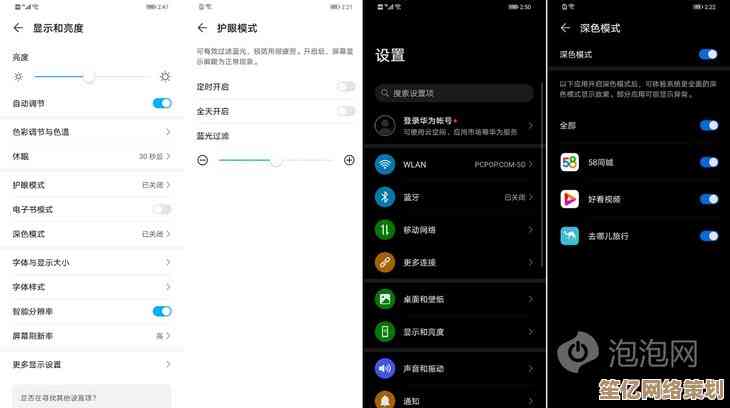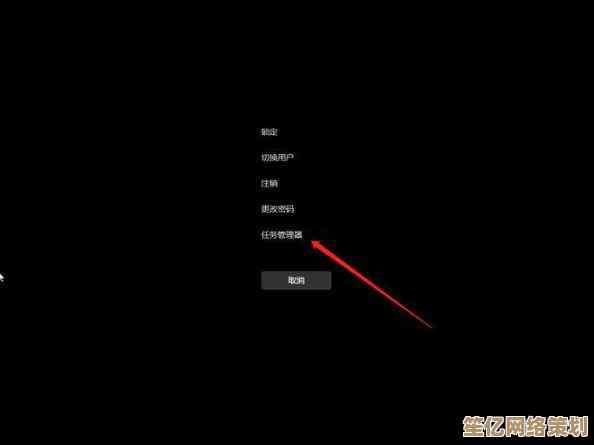详解Win8电脑合并磁盘分区的步骤与技巧
- 问答
- 2025-10-16 01:24:25
- 1
哎 说到合并磁盘分区这事儿 我可得好好跟你唠唠… 尤其是Win8系统 那个界面吧 说新不新说旧不旧的 有时候真让人摸不着头脑,我自己就吃过亏 当时D盘快满了 C盘却空着一大半 急得我直挠头 差点就手贱去下载那些乱七八糟的第三方软件了 还好及时刹住车。
首先啊 最重要的一点!千万 千万 要先备份数据!这不是开玩笑的 我有个朋友就是没备份 合并过程中不知咋的系统卡死了 重启之后一个分区的文件全没了 哭都找不着调,你可以用移动硬盘 或者云盘 反正得找个稳妥的地方把重要文件存好 别嫌麻烦 这步省了 后面可能肠子都悔青。
好了 唠叨完最重要的 我们进入正题,Win8自带的“磁盘管理”工具其实就能干这活儿 虽然它藏得有点深,你可以在开始屏幕那儿 直接输入“创建并格式化硬盘分区” 或者更简单 按Win键+X 那个强大的快捷键菜单里 直接选“磁盘管理”就蹦出来了。
打开之后 你会看到一堆方块 代表你的硬盘和分区,这里有个关键:你想合并两个分区 比如把D盘合并到C盘 那D盘必须紧挨着C盘右边 它俩还得在同一块物理硬盘上,这就像排队 你不能隔着一个人去拉另一个人的手 对吧?还有啊 D盘必须得是“未分配”状态 系统才允许你把它合并到前一个分区,这意味着… 你得先删除D盘。
对 删除!听到这儿你是不是心里咯噔一下?别慌 这就是为啥一开始我死命强调备份,在D盘上右键 选择“删除卷”… 系统会弹出一堆吓人的警告 你深吸一口气 确认数据都备份好了 就点“是”,然后你就会看到原来D盘那块地方变成了绿色的“未分配”状态。
在C盘上右键 你可能会有点傻眼… 因为“扩展卷”那个选项是灰色的!点不了!我当时就卡在这儿 折腾了半天,后来才明白 这是因为“未分配”空间必须紧贴在要扩展的分区后面才行 就像给房子扩建 空地得在隔壁,未分配”空间在C盘前面 或者中间隔了别的分区 那就不行,你得确保那块绿色的“未分配”紧挨着C盘的右边。
如果位置对了 “扩展卷”还是灰色… 那可能因为你C盘是系统盘 或者用了什么动态磁盘之类的复杂情况 这种时候就得更小心了,位置对了的话 点“扩展卷” 会出来一个向导 基本上就是一路“下一步” 系统会自动把那个未分配空间吞并掉,这个过程通常很快 你眨个眼的功夫就好了。
但有时候吧 事情没那么顺利,那个讨厌的“未分配”空间就是不在C盘旁边 而是在硬盘布局的别处 像个孤岛,这时候 磁盘管理就无能为力了 你可能得借助第三方工具 像什么AOMEI Partition Assistant啦 MiniTool Partition Wizard啦 这些工具能更灵活地移动分区 把空间“推”到一起再合并,但用这些工具更要小心 每一步都看清楚了再点 毕竟不是系统自带的 有一定风险。
弄完之后 最好重启一下电脑 让系统彻底认一下新的磁盘布局,然后打开“计算机”看看 是不是C盘容量变大了 心里那块石头才算落地。
吧 Win8下合并分区 说难不难 说简单也得留神,核心就是备份 检查分区相邻关系 然后利用系统自带工具一步步操作,别像我一开始那样毛手毛脚 耐心点 总能搞定的,希望我这些磕磕绊绊的经验 能帮你少走点弯路。
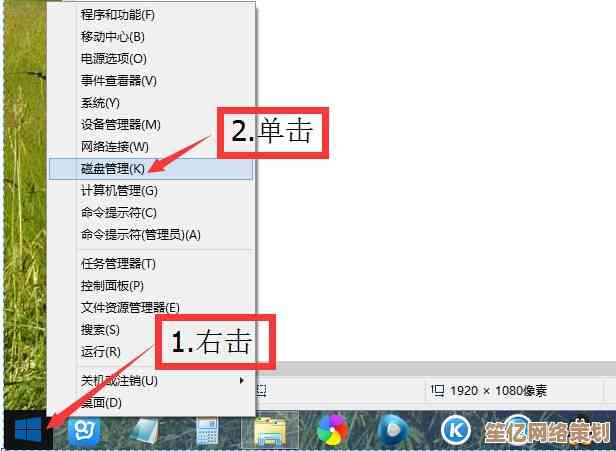
本文由酒紫萱于2025-10-16发表在笙亿网络策划,如有疑问,请联系我们。
本文链接:http://www.haoid.cn/wenda/27543.html